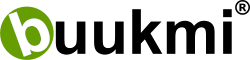https://web.buukmi.de/cal-admin/kalender.php
Wenn Sie im Menü auf „Kalender“ klicken, sehen Sie Ihre Wochenübersicht in tabellarischer Form.

Navigation
Im Navigationsbereich können Sie wochenweise vorwärts oder rückwärts blättern. Der Button „3 >>“ ermöglicht es, auch drei Wochen auf einmal nach vorn zu springen. Auf Mobilgeräten können Sie auch mit einer Wischbewegung nach links oder rechts navigieren. Wenn Sie auf „Diese“ klicken, kommen Sie zurück zur aktuellen Woche.
Klick auf Termin
Wenn Sie auf einen Termin klicken, werden die Einzelheiten zum Termin angezeigt und können bearbeitet werden. Von hier aus kann man einen Termin auch (nach Absprache mit dem Klienten) verschieben oder stornieren. Mit „Abbrechen“ kommen Sie zurück zur Kalenderansicht.
Wenn Sie an einem Computer arbeiten und mit dem Mauszeiger über einen Termin fahren, werden Ihnen Terminart und Zeitraum als Tooltip angezeigt.
Klick auf einen unbelegten Zeitraum
Auf diese Weise können Sie leicht einen neuen Termin anlegen. Wenn Sie auf einen bislang unbelegten Zeitraum klicken, wird dieser als Startzeit für einen neuen Termin vorgeschlagen. Sie müssen nur noch die Terminart und den Klienten auswählen (oder diesen neu eintragen), und auf „Termin erstellen“ klicken. Die E-Mails an Sie und den Klienten werden automatisch verschickt.
Mit „Abbrechen“ schließen Sie das Fenster wieder und kommen zurück zur Kalenderansicht.
Markierungen
Der aktuelle Tag wird Ihnen in den Farben angezeigt, in denen auch Ihre Buttons gestaltet sind.
Feiertage werden invers dargestellt.
Die rote Linie zeigt Ihnen die aktuelle Uhrzeit an. (Natürlich nur innerhalb Ihrer Geschäftszeiten.)
[ ] kurz
Wenn Sie die Checkbox „kurz“ unterhalb der Kalenderansicht aktivieren, werden die Klientennamen in der Übersicht als Initialen angezeigt. Das ist sinnvoll, wenn Sie mit einer weiteren Person auf die Kalenderübersicht schauen, damit die Klientennamen nicht offen erkennbar sind.